
Dustin Hudson
0
5059
29
De budget-smartphonekoning Xiaomi heeft zojuist zijn nieuwste smartphone, de Redmi 5, uitgebracht en het blijkt een grote opvolger van de vorige Redmi-telefoons te zijn. In feite hebben we de telefoon al een duim omhoog gegeven in onze volledige recensie. Hoewel de hardwarefuncties van deze smartphone echt goed zijn, is de softwarekant van de dingen waar we verliefd op zijn. Bij het testen van dit nieuwe apparaat hebben we verschillende tips en trucs ontdekt die je ervaring met de Redmi 5 zullen verbeteren. In dit artikel gaan we die Redmi 5-tips en -functies met jullie delen, zodat je er ook van kunt genieten:
De beste Redmi 5-functies en -trucs
1. Volledig scherm voor apps
Zoals je misschien weet, wordt Redmi 5 geleverd met een prachtig 18: 9-scherm. Ik ben altijd al een fan geweest van 18: 9-schermen, omdat ze ons niet alleen meer verticale ruimte bieden, ze maken zelfs grote telefoons beter beheersbaar met één hand vanwege hun kleinere breedte. Dat gezegd hebbende, een probleem dat smartphones met een 18: 9-schermvlak is dat niet alle apps voor hen zijn geoptimaliseerd, vandaar dat ze zwarte balken boven en onder weergeven die er lelijk uitzien. Xiaomi helpt u dit probleem op te lossen door u in staat te stellen de volledige schermmodus voor alle apps in te schakelen. Om dat te doen, ga naar Instellingen -> Aanvullende instellingen -> Sneltoetsen voor knoppen en gebaren -> Volledig scherm.
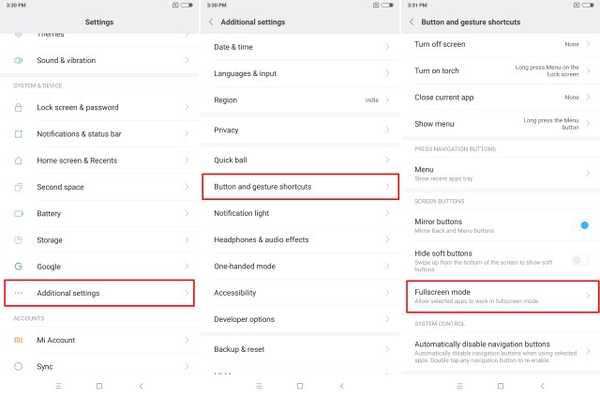
Hier kunt u de modus Volledig scherm inschakelen voor individuele apps, zodat u nooit meer naar die gevreesde zwarte balken hoeft te kijken.
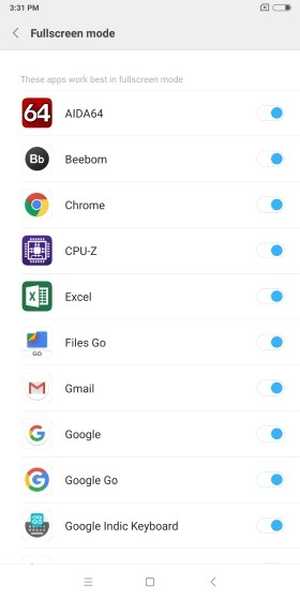
2. Pas App Vault aan
Een van mijn favoriete functies van MIUI is de App Vault-functie die gebruikers hebben snel toegang tot app-snelkoppelingen, notities, apps en andere informatie door van links naar rechts op hun startscherm te vegen. In Redmi 5 kunnen Indiase gebruikers ook genieten van enkele India-specifieke functies die Xiaomi voor Indiase gebruikers heeft geïntroduceerd.
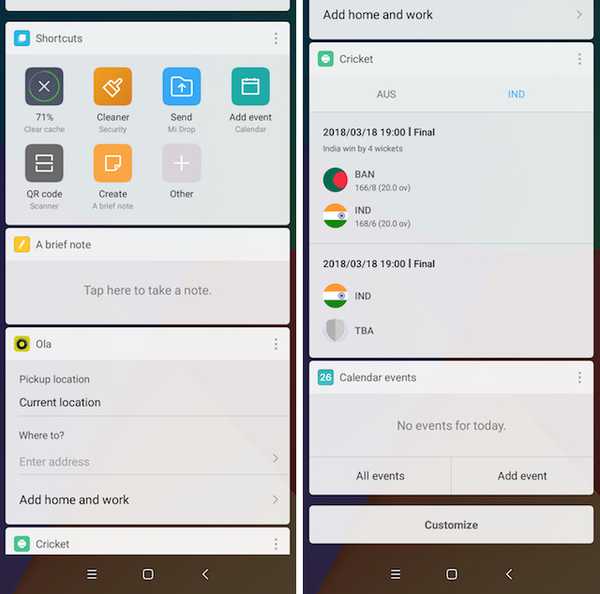
Mijn favoriete kaarten in App Vault zijn de Ola- en cricketkaarten. Met de Ola-kaart kan ik snel taxi's boeken en de cricket-kaart is voor het volgen van de scores. Ik vind het geweldig dat je je favoriete teams kunt kiezen en dat de cricketkaart alleen scores voor die teams toont, waardoor je je ervaring kunt aanpassen.
3. Snelle bal
Een andere geweldige functie van Redmi 5 is de Quick Ball waarmee gebruikers gemakkelijk door de interface kunnen navigeren. De functie maakt in feite een zwevende bal op het display van Redmi 5 mogelijk, waarop gebruikers toegang hebben tot verschillende opdrachten. Om Quick Ball in te schakelen ga naar Instellingen -> Aanvullende instellingen -> Snelle bal en schakel de schakelaar in naast "Snelle bal inschakelen".
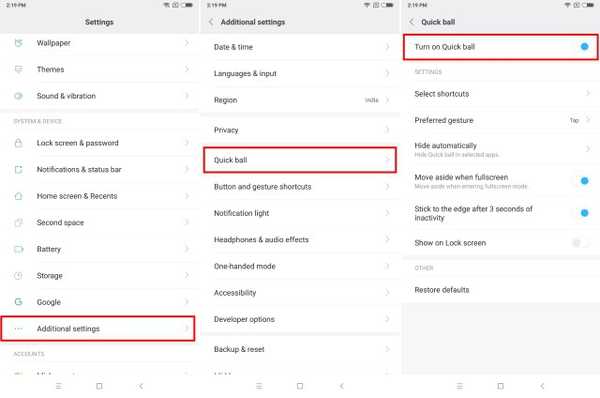
Het beste deel van het gebruik van Quick Ball is dat het overal op het scherm kan worden geplaatst. Ik gebruik mijn telefoon meestal linkshandig en ik vind het geweldig dat ik de Quick Ball aan de linkerkant van het scherm kan plaatsen en met slechts één hand door de Redmi 5-interface kan navigeren.
4. Tweede ruimte
Een handige functie van Redmi 5 is de tweede ruimte waarmee we in feite twee instanties van dezelfde app kunnen uitvoeren. Als u bijvoorbeeld de tweede ruimtefunctie gebruikt, kunt u twee WhatsApp-accounts op dezelfde telefoon uitvoeren. Het is erg handig omdat ik hiermee zowel mijn werk als mijn persoonlijke accounts op dezelfde telefoon kan blijven gebruiken. Als je wilt om een tweede spatie op je telefoon te maken, ga je naar Instellingen -> Tweede spatie, tik je op de knop Tweede spatie inschakelen en volg je de stappen.
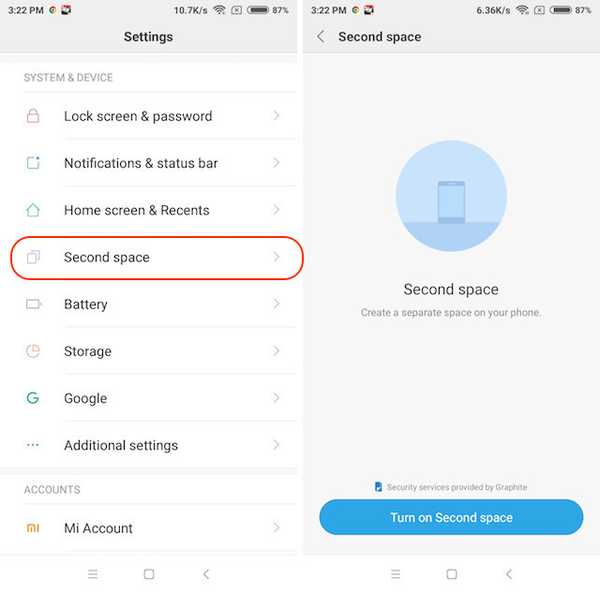
Zodra u uw tweede ruimte heeft gecreëerd, zult u merken dat beide ruimtes als verschillende telefoons worden behandeld. U kunt dus in feite twee instanties van elke gewenste app uitvoeren. Om gewoon tussen de ruimtes te wisselen trek het meldingsscherm naar beneden, tik op de permanente melding voor het wisselen van ruimte en bevestig met je wachtwoord voor het vergrendelscherm.
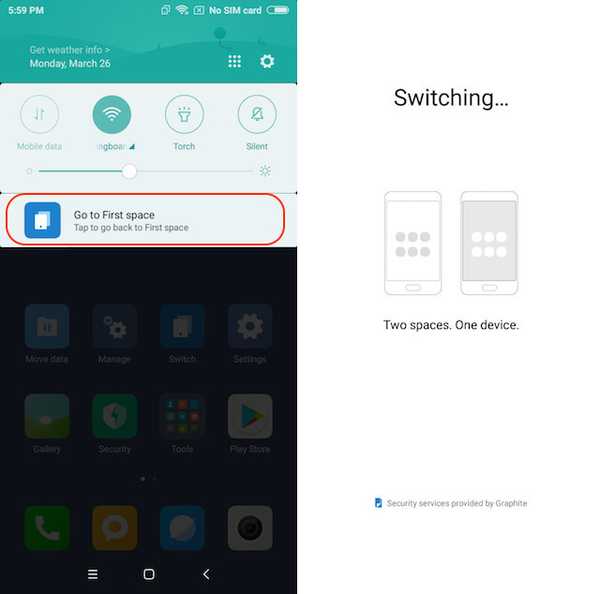
5. Doe meer met gebaren en knoppen
Gebaren zijn een ander belangrijk kenmerk van Redmi 5 waarmee gebruikers gemakkelijk door de gebruikersinterface kunnen navigeren en acties kunnen uitvoeren, zoals het maken van screenshots, het starten van een camera en meer. Ga naar om deze gebaren en sneltoetsen te gebruiken Instellingen -> Aanvullende instellingen -> Sneltoets voor knoppen en gebaren.
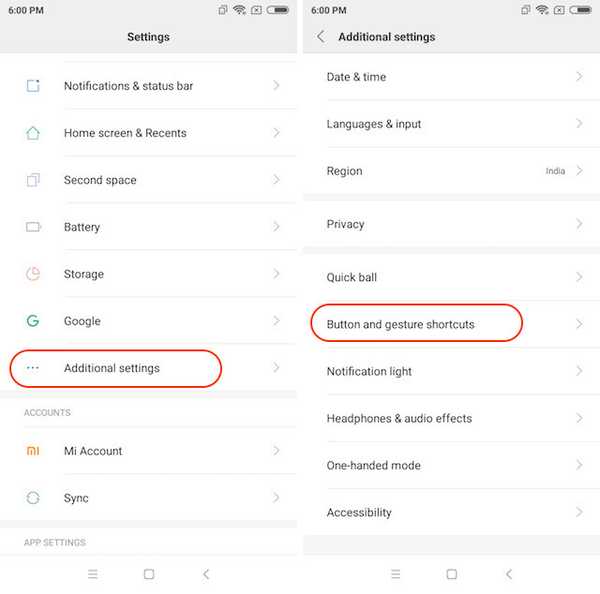
Hier kunt u gebruikmaken van acties zoals het starten van een camera, het maken van screenshots en het starten van Google Assistants en het instellen van aangepaste gebaren en knoppen voor hen. Mijn favoriete acties zijn dubbeltik op de aan / uit-knop om de camera te starten en schuif met 3 vingers om screenshots te maken.
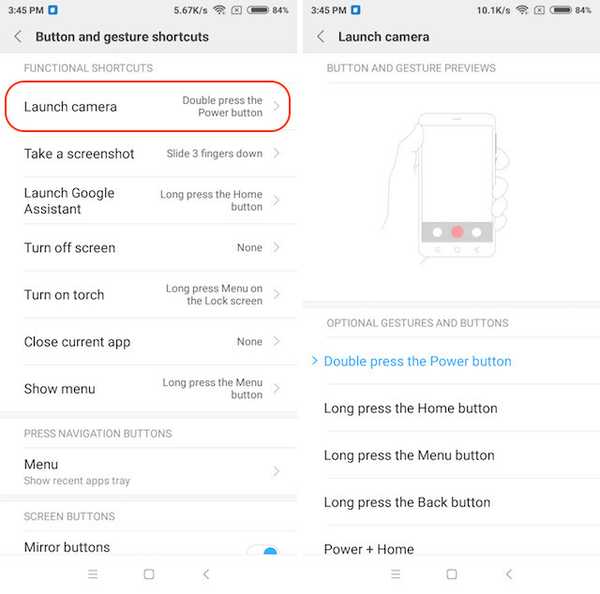
6. Pas de navigatiebalk aan
Omdat Redmi 5 een bijna bezelloos scherm heeft, zijn er geen hardwareknoppen, dus je zult gebruik moeten maken van softwareknoppen op het scherm. Hoewel je de knoppen op het scherm misschien haat of liefhebt, kun je niet ontkennen dat knoppen op het scherm hun eigen voordelen hebben. Voor een, u kunt de recente en terug-knoppen verwisselen en ze zelfs allemaal samen verbergen om extra schermruimte te krijgen. Om de navigatiebalk aan te passen, moet je naar Instellingen -> Aanvullende instellingen -> Sneltoetsen voor knoppen en gebaren gaan en naar het gedeelte "Schermknoppen" scrollen.
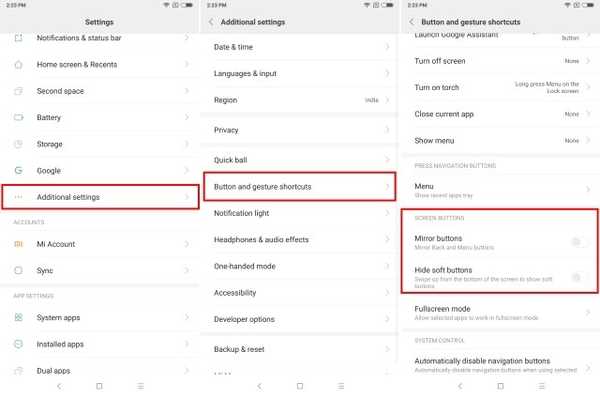
Hier, schakel de optie "Mirror Buttons" in om de recente en terug-knoppen te wisselen. Het inschakelen van de "Verberg zachte knoppen" zal de navigatiebalk verbergen. De softwareknoppen zijn vervolgens gemakkelijk toegankelijk door vanaf de onderkant van het scherm omhoog te vegen.
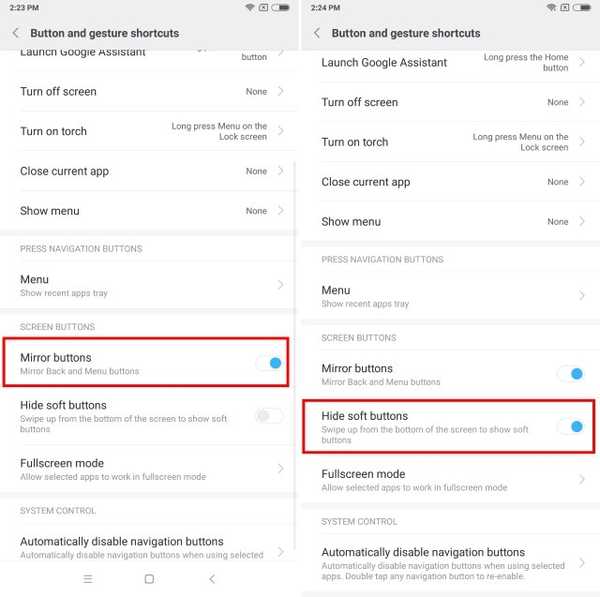
7. Split-screen multitasking
De Redmi 5 heeft een groot 5,7-inch scherm en als u niet multitaskt, profiteert u niet van dat scherm. Om te beginnen met multitasken, tik je op de recente knop en vervolgens op de knop "Gesplitst scherm" linksboven in het scherm. Selecteer nu gewoon de apps die u wilt gebruiken in de modus voor gesplitst scherm en u bent klaar.
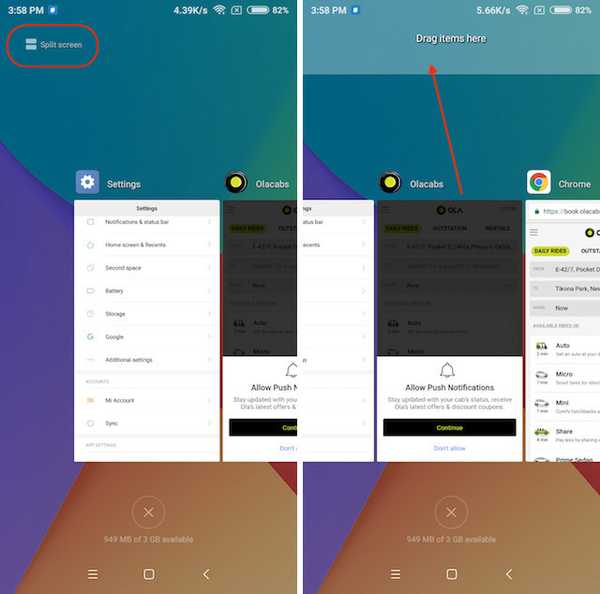
Ik ben ook dol op het feit dat we niet beperkt zijn tot het gebruik van beide apps in halfschermmodus. U kunt zelfs de middelste balk vasthouden en verslepen om de grootte van de apps in de modus voor gesplitst scherm te wijzigen. Dus als u een app extra ruimte wilt geven in de modus voor gesplitst scherm, kunt u dat eenvoudig doen.
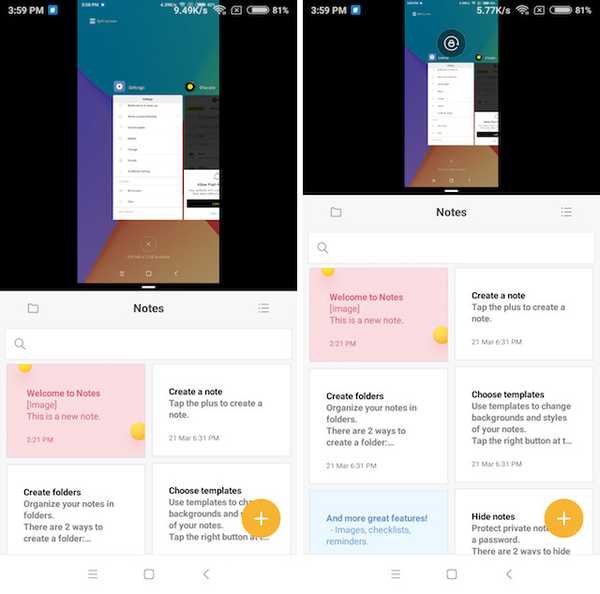
8. Aanpasbare modus voor één hand
Hoewel de Quick Ball-functie erg handig is voor gebruik met één hand, is het niet perfect. Gelukkig is er een ingebouwde modus voor één hand waarmee u uw telefoon eenvoudig met één hand kunt gebruiken. Om het mogelijk te maken, ga naar Instellingen -> Aanvullende instellingen -> Eenhandige modus.
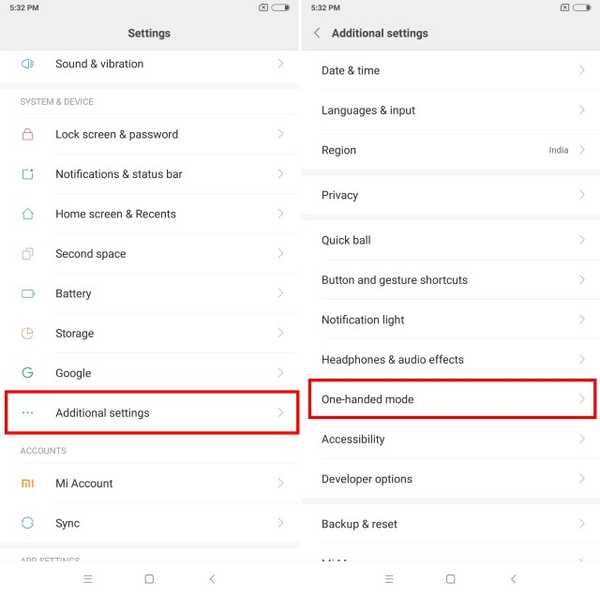
Hier, selecteer de gewenste schermgrootte voor uw eenhandige modus en schakel de schakelaar in. Nadat je de schakelaar hebt ingeschakeld, kun je gemakkelijk overschakelen naar de modus voor één hand door naar links of rechts te vegen vanaf de virtuele startknop. Om de eenhandige modus te verlaten, hoeft u alleen maar ergens op het donkere gebied te tikken.
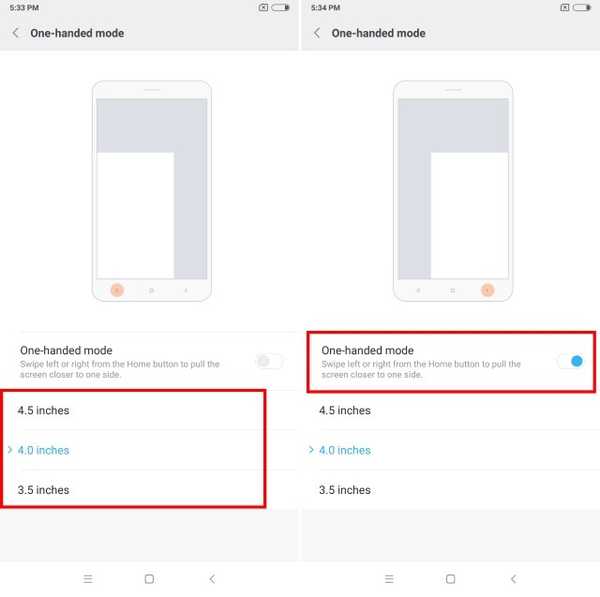
9. Vergrendelen van startschermlay-out
Aangezien MIUI 9 niet wordt geleverd met een app-lade, duurt het misschien lang voordat u de indeling van uw startscherm instelt als u op mij lijkt. Daarom wil ik niet dat iemand mijn layout verandert, zelfs niet per ongeluk. Daarom houd ik de lay-out van mijn startscherm vergrendeld, zodat niemand zich kan bemoeien met de opstelling van mijn startschermen. Als u ook de lay-out van uw startscherm wilt vergrendelen, knijpt u eerst met twee vingers in om de bewerkingsmodus te openen. Tik hier op Instellingen en schakel de lay-outoptie Startscherm vergrendelen in.
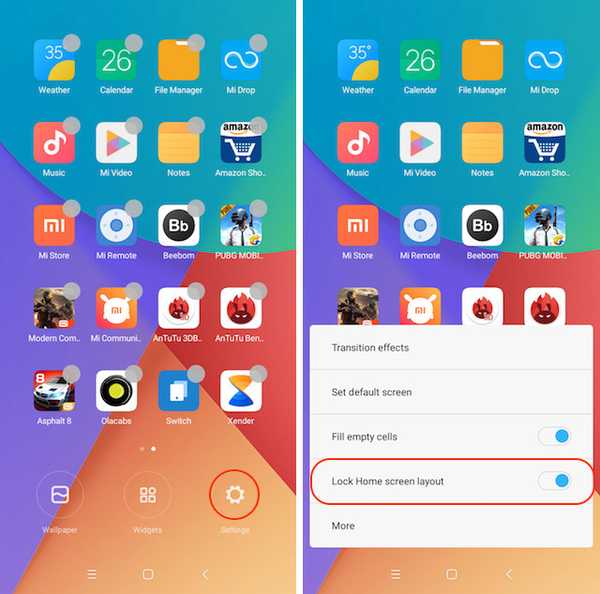
10. Vergrendel apps
Een van de beste functies van MIUI 9 op Redmi 5 is dat gebruikers individuele apps kunnen vergrendelen, waardoor de privacy toeneemt. Om een app te vergrendelen, ga naar Instellingen, scroll naar beneden om "App lock" te vinden en tik erop. Tik hier op de knop "Wachtwoord instellen" en stel het wachtwoord in. U kunt het ontgrendelen ook inschakelen met de vingerafdrukschakelaar, zodat u uw apps eenvoudig met een vingerafdruk kunt ontgrendelen en uzelf kunt besparen op het gedoe om het wachtwoord keer op keer in te voeren.
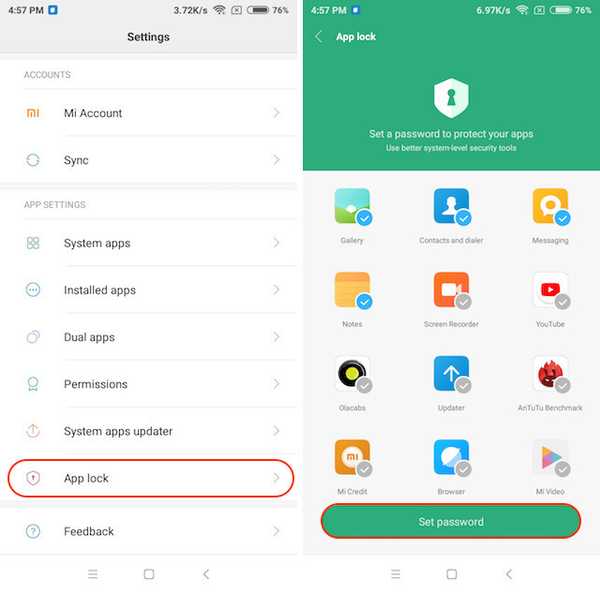
ZIE OOK: Redmi Note 5 Pro Camera Review: fatsoenlijke camera met een beperkt budget
Gebruik deze functies en trucs om Redmi 5 als een professional te gebruiken
Vond u deze tips en functies nuttig? Zo ja, deel deze artikelen dan met je vrienden. Als je enkele tips en trucs kent die je met ons wilt delen, kun je ze ook neerzetten in de comments hieronder. Het is altijd geweldig om tips en trucs van onze lezers te ontvangen. Onze beoordeling van de Redmi 5 is ook bijna compleet, dus volg ons zodat je hem niet mist.















